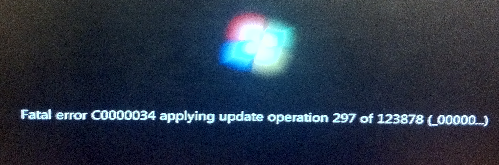 L’apparition du SP1 sous Windows 7 provoque parfois quelques plantage.s Notamment "Fatal Error C0000034 applying update operation" qui s'affiche durant l'installation du service pack.
L’apparition du SP1 sous Windows 7 provoque parfois quelques plantage.s Notamment "Fatal Error C0000034 applying update operation" qui s'affiche durant l'installation du service pack.
Cette méthode montre comment corriger l'erreur en faisant sauter la vérification qui pose problème.
Vous n'aurez besoin d’aucuns outils (CD de restauration, clé USB, Sauvegarde...), seulement de la rigueur et de la concentration.
1. Démarrer en mode "Réparer l'ordinateur" :
Après un redémarrage à cause du Fatal Error, le menu des options de démarrage avancées doit s'affiche. S'il ne s'affiche pas, vous pouvez le forcer en tapant sur la touche "F8" :
2. Sélectionner la langue du clavier :
Pour saisir correctement le mot de passe et les lignes de commande, choisissez la langue "Français" pour avoir le clavier en AZERTY :
3. Saisir les identifiants du compte administrateur :
Dans mon cas, le compte administrateur est "romain.tiennot". La plus part du temps, il s'agit d'"Administrateur" ou "Administrator".
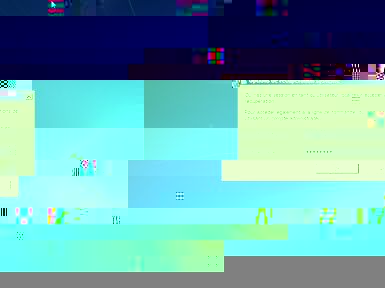
4. Cliquer sur l'invite de commande et saisir :
%windir%\system32\notepad.exe
5. Cliquer sur "Fichier" puis "Ouvrir" et modifier "Fichiers texte (*.txt)" par "Tous les fichiers (*.*)" :
6. Ouvrir le fichier "pending.xml" se trouvant dans "C:\Windows\winsxs" ou parfois "D:\Windows\winsxs" :
Pour être sur d'ouvrir le fichier, vous pouvez exécuter la commande suivante dans l'invite de commande :
%windir%\system32\notepad.exe %windir%\winsxs\pending.xml
7. Je vous invite à cliquer sur "Format" et sélectionner "Retour Automatique à la ligne" (L'opération peut prendre plusieurs minutes)
8. Cliquer sur "Edition" > "Rechercher..." ou faire "CTRL+F" et saisir "000000000000" puis valider : (L'opération peut prendre plusieurs minutes) :
9. Sélectionner de "<Checkpoint/...." à "...cdf-ms" />" puis supprimer la ligne :
10. Cliquer sur "Fichier" puis "Enregistrer" (L'opération peut prendre plusieurs minutes)
11. Une fois le fichier enregistré, quitté l'invite de commande puis redémarré le poste.
L'ordinateur va se rallumer normalement en vous affichant :
- Windows 7 Service Pack 1 est désormais installé.
Ou pour les moins chanceux :
- Windows 7 Service Pack 1 ne s'est pas installé correctement.
Dans ce cas, il vous reste plus qu'à relancer l'installation à la main ou attendre Windows Update.
A bientôt
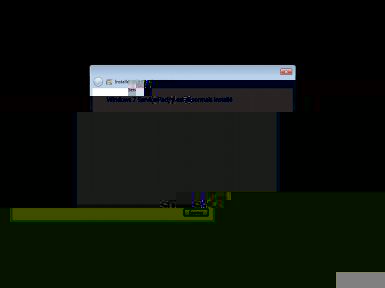
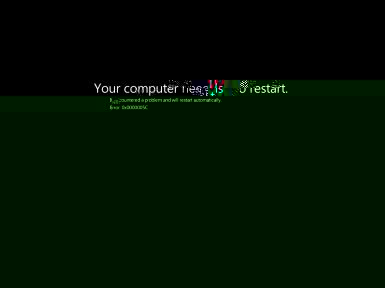
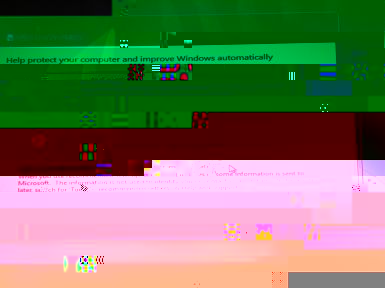
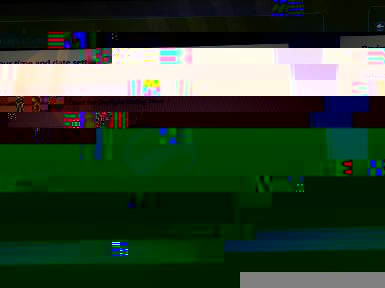
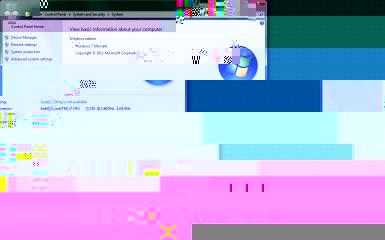
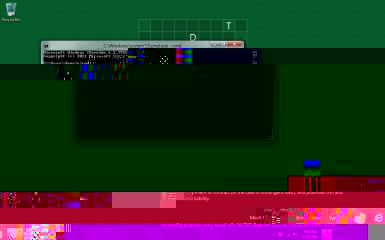
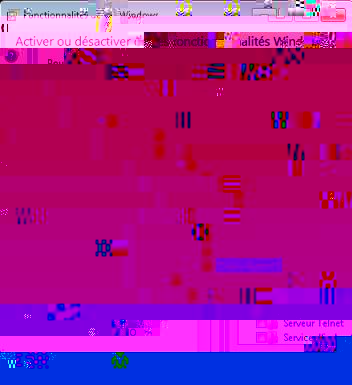
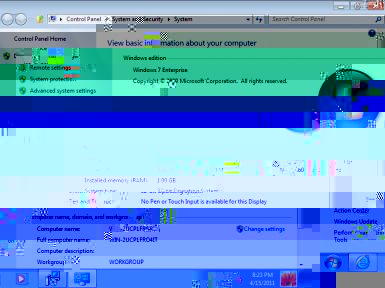
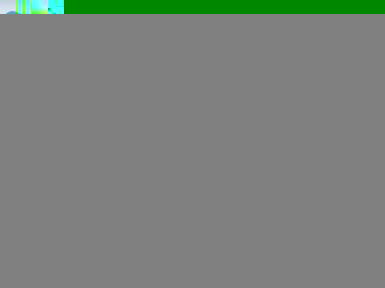
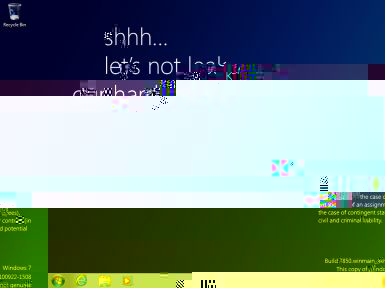

 Vous trouvez plus d'information
Vous trouvez plus d'information 











